
Escúchanos en tu plataforma de podcast favorita
Este 26 de mayo llega la tan esperada actualización de verano de CLIP STUDIO PAINT la versión 1.12.0 y con ella grandes sorpresas, novedades, mejoras y la celebración del 10.º aniversario de esta herramienta de dibujo e ilustración digital. CLIP STUDIO PAINT fue lanzado el 31 de mayo del 2012 por primera vez, el cual fue una adopción un tanto accidentada y renuente por parte de los artistas tradicionales de la época. Pese a todo y por la masificación de la tecnología y la flexibilidad que le ofrecía este programa a los artistas, logró ser tomado en cuenta para utilizarse como herramienta principal de muchos grandes dibujantes e ilustradores. Y a partir del día de hoy comienza la celebración de este 10.º aniversario de CLIP STUDIO PAINT.
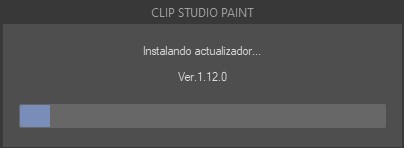
La celebración comienza con la entrega de la versión 1.12.0 tanto de CLIP STUDIO como de CLIP STUDIO PAINT, donde lo primero que debemos de hacer después de descargarnos esta nueva actualización es reiniciar la PC para disfrutar de la experiencia completa. Dentro de los primeros cambios que vamos a notar es la muesca azul en los iconos de CLIP STUDIO y CLIP STUDIO PAINT, esto con motivo a esta celebración. La segunda cosa a notar desde un inicio es cuando abrimos CLIP STUDIO PAINT ya que nos aparecerá en la venta carga de la aplicación, motivos relacionados a este 10.º aniversario.
Pero estas sorpresas no terminan aquí, ya que también incorpora muchas novedades muy interesantes las cuales te voy a platicar a continuación.
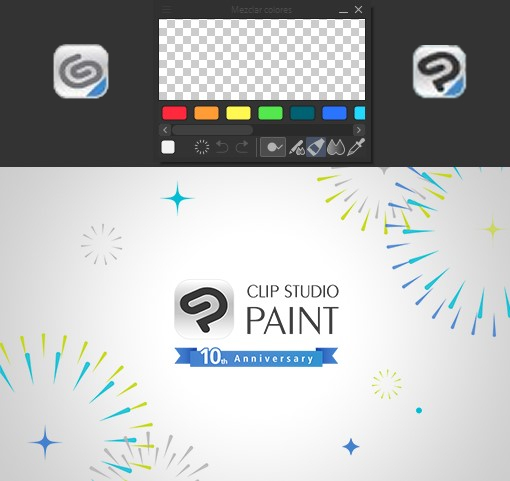
Nuevo Modo Control remoto para todas las plataformas
Uno de los features más esperados por toda la comunidad de usuarios de CLIP STUDIO PAINT es el nuevo Modo Control remoto, el cual fue lanzado originalmente exclusivo para los usuarios de Samsung Galaxy, pero esa exclusividad llegó a su fin con esta nueva actualización 1.12.0 el cual será compatible con todas las plataformas. El Modo control remoto consiste en utilizar tu smartphone como un teclado de shortcuts pero con más funciones. Podrás disfrutar de este nuevo Modo control remoto con los siguientes dispositivos
| Dispositivos principales | • Windows • macOS • iPad • iPhone • Samsung Galaxy • Android • Chromebook |
| Dispositivos en Modo control remoto | • iPhone • Smartphones Samsung Galaxy • Smartphones Android |
Para usar tu smartphone en Modo control remoto, no necesitas contratar ningún plan de uso mensual o anual. Tan solo tienes que instalar la última actualización en ambos dispositivos.
Nota:
Puedes utilizar el Modo control remoto durante todo el tiempo que quieras, aunque estés utilizando la versión gratuita de duración limitada de CLIP STUDIO PAINT en tu smartphone. Sin embargo, si cambias al Modo control remoto mientras tienes abierto un lienzo (en tu smartphone), el tiempo que pases en el Modo control remoto se restará al tiempo de uso gratuito que tengas disponible.
Previsualización de webcómic en smartphone
Con esta llegada del nuevo Modo control remoto llegó también algunas nuevas funciones para este feature como lo es el poder visualizar el avance de tu webcómic. De esta forma podrás trabajar en tu PC y previsualizar tu avance en tu smartphone. Algo importante es que esta novedad solo está disponible en Modo control remoto.
Paleta de Mezcla de colores en CLIP STUDIO PAINT
La mayor sorpresa nos la dio sin lugar a duda esta nueva herramienta, que es la nueva paleta de Mezcla de colores, que de igual forma viene integrada en el Modo control remoto para los smartphones. En esta nueva paleta de Mezcla de colores podrás seleccionar varios colores y mezclarlos tal cual lo harías con una paleta de pintor real. Sin duda alguna algo totalmente inesperado, sorprendente y muy útil. Esta paleta viene activada por defecto en PC, pero se encuentra en Menú Ventana> Mezclar colores. Así que si no la usas la puedes cerrar y acceder a ella en el momento que la necesites.
Exportación de capas de texto en formatos PSD y PSB de Adobe Photoshop (EX/PRO)
Otra de las grandes novedades que trae esta nueva versión 1.12.0 es la posibilidad de exportar las capas de texto en formatos de archivos de Photoshop, los cuales podrán ser editables en Photoshop. Cuando queremos hacer este tipo de exportaciones, al momento de guardar nuestro archivo debemos de activar la casilla de Texto, en la ventana de Ajustes de exportación. Pero existen 3 modos de hacer esta exportación las cuales se seleccionan en el apartado de Capa de texto dentro de nuestra misma ventana de guardado.
Opciones de Capa de texto
• Solo imagen:
Las capas de texto y de bocadillo se rasterizarán en una misma capa al exportar el archivo en formato de Photoshop.
• Imagen y texto:
Se crea una capa de texto oculta debajo de las capas de texto y de bocadillo, las cuales se rasterizan en una misma capa.
• Solo texto:
Solo se exportan las capas de texto. Las capas de bocadillo se exportan por separado como imágenes de bocadillo y capas de texto.
Mejoras en las sombras proyectadas por los materiales 3D
Otra nueva implementación está en las sombras de los objetos 3D, ahora tienen una impresión más realista en los objetos y composiciones que tengamos armadas.
Se ha añadido la opción Adaptar sombras a luz al cuadro de diálogo Ajustes de renderizado que aparece al seleccionar una capa 3D. Al activarla, las sombras de los materiales 3D proyectadas sobre las superficies se adaptan a la dirección de la fuente de luz.
Selector de modo para el Modo control remoto
Dentro del nuevo Modo control remoto en los smartphones se ha añadido el botón Cambiar modo, el cual te permite acceder a todas las funciones disponibles de la herramienta seleccionada, así como a las teclas modificadoras como Mayús, Ctrl (Comando en macOS) y Alt (Opción en macOS).
Al pulsar dicho botón, podrás ver las funciones disponibles y utilizarlas directamente.
Esto significa que si, por ejemplo, tienes seleccionada una herramienta de dibujo como la herramienta Plumilla, podrás dibujar líneas rectas con la tecla Mayús, usar el Cuentagotas con la tecla Alt o cambiar el tamaño del pincel con Ctrl + Alt, entre otras funciones. La herramienta cambiará a la función correspondiente mientras mantengas pulsado su botón. Todo esto desde el smartphone.
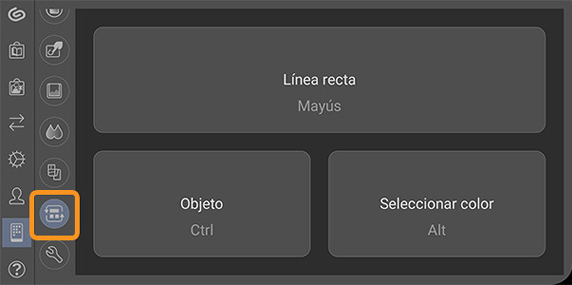
Más cambios y mejoras en la actualización 1.12.0 de CLIP STUDIO PAINT
Mejoras
Se han añadido las siguientes mejoras.
Todas las ediciones
- Ahora puedes previsualizar sobre la marcha en tu smartphone el webcömic en el que estás trabajando. Esta función sólo está disponible al conectar tu smartphone en Modo control remoto.
- Se ha añadido la Paleta de Mezclar colores. Crea y selecciona tus colores fácilmente mientras experimentas con la mezcla de colores, tal como si tuvieras entre manos una auténtica paleta de pintor, ¡pero con todas las ventajas de lo digital! Puedes mezclar los colores tanto en Modo control remoto como directamente desde la Paleta de Mezclar colores en tu PC.
- Se ha añadido la opción Adaptar sombras a luz al cuadro de diálogo Ajustes de renderizado que aparece al seleccionar una capa 3D. Al activarla, las sombras de los materiales 3D proyectadas sobre las superficies se adaptan a la dirección de la fuente de luz. Al crear una nueva capa 3D, podrás colocar el material 3D con la opción Adaptar sombras a luz activada.
- Se ha añadido la función Cambiar modo al Modo control remoto. Al asignar la tecla modificadora de la herramienta seleccionada, podrás acceder fácilmente a sus funciones para ahorrar tiempo y ganar en productividad.
- Se ha optimizado el funcionamiento de la herramienta Licuar. Es posible que la visualización se ralentice al arrastrar la herramienta, pero los resultados mejorarán al aplicar el efecto. Ten en cuenta que el efecto de Licuar puede variar ligeramente con respecto a las herramientas equivalentes de otras aplicaciones.
- Al seleccionar Material en la paleta Detalle subherramienta > Forma del pincel > Punta del pincel o al tocar o colocar el cursor sobre la lista de formas de la punta del pincel, se mostrará el nombre del material utilizado para la forma de la punta del pincel.
- Se ha mejorado la velocidad de procesamiento al guardar lienzos de resoluciones altas en formato de CLIP STUDIO (extensión: .clip).
- Hemos añadido la opción Confirmar transformación con doble clic o doble toque al cuadro de diálogo Preferencias > Comando. Al activarla, podrás confirmar las transformaciones del menú Edición > Transformar haciendo doble clic o con un doble toque.
- Se ha mejorado la velocidad de exportación en formato PNG. Puedes elegir el nivel de compresión al exportar archivos PNG desde el cuadro de diálogo Preferencias > Detalles de Archivo.
- Hemos añadido la opción Rellenar fuera del área de visualización del webtoon al menú Ver > Ajustes de área visualizada en pantalla (webtoon). Al activarla, la parte exterior a los bordes del webtoon se rellenará y ocultará.
- El color de fondo de los archivos de obra de ibisPaint ahora se importará como una capa de papel en CLIP STUDIO PAINT. Si el fondo es transparente, no se añadirá ninguna capa de papel en CLIP STUDIO PAINT.
- Se ha reducido la memoria RAM utilizada al exportar archivos en formato PNG.
- Mac/iPad/iPhone/Android/Chromebook: El Modo control remoto, con el que puedes utilizar tu smartphone a modo de controlador remoto, ahora está disponible en todas las plataformas.
- Win/Mac/Galaxy/Android/Chromebook: Ahora puedes activar tu licencia introduciendo el código de activación desde Comprobar/cambiar licencia.
- Mac/iPad: Ahora es posible arrastrar y soltar archivos entre dispositivos mediante la función Control Universal, lo que permite transferir archivos fácilmente entre dispositivos macOS y iPad.
- Windows: Se ha añadido compatibilidad con los diseños Snap layouts de Windows 11.
- Galaxy: Es posible iniciar el Modo control remoto escaneando un código QR.
- Galaxy: Se ha cambiado la forma en la que se indica que el código QR es incorrecto. También se ha añadido Atrás a la pantalla de la cámara.
EX/PRO
- Ahora es posible importar y exportar archivos en formato PNG con perfiles ICC integrados.
- Ahora en el menú Archivo > Exportar (una capa) > cuadro de diálogo Ajustes de exportación se muestra el nombre del perfil ICC que se va a integrar en el archivo. Lo mismo se aplica al acceder a dicho cuadro de diálogo desde el menú Archivo > Exportar varias páginas > Exportar por lotes.
- Ahora es posible configurar el perfil ICC integrado desde el menú Archivo > Exportar (una capa), aunque el color de expresión del cuadro de diálogo Ajustes de exportación esté configurado para Distinguir automáticamente la profundidad de color adecuada. Lo mismo se aplica al acceder a dicho cuadro de diálogo desde el menú Archivo > Exportar varias páginas > Exportar por lotes.
Cambios en las funciones
Se han añadido las siguientes mejoras.
Todas las ediciones
- La ubicación predeterminada de la subherramienta Licuar ha cambiado de la paleta Mezclar colores a la paleta Herramienta > Licuar. Si actualizas a la versión 1.12.0 desde la versión. 1.11.6 u otra posterior, la ubicación de la subherramienta Licuar no cambiará.
- Ahora los archivos de mapas de Figuras 3D básicas exportados desde la paleta Propiedad de herram. de Figuras 3D básicas, se guardarán en formato de CLIP STUDIO (extensión: .clip). Las texturas y los mapas UV se exportarán en capas separadas. Si se configuran en Color, se aplicarán a la capa Papel.
- Al seleccionar una Figura 3D básica, el efecto de arrastrar y soltar figuras 3D básicas adicionales desde la paleta Material es distinto. Las nuevas Figuras 3D básicas importadas se añaden a una capa 3D sin reemplazar las Figuras 3D básicas ya existentes.
- Al seleccionar una Figura 3D básica en una capa 3D, los manipuladores de tamaño de los ejes X, Y y Z ahora se seleccionan antes de los que cambian el tamaño de la figura entera.
- Se han realizado ajustes en el renderizado cuando un material 3D y un manipulador semitransparente se superponen en una capa 3D.
- Los materiales de figuras 3D y personajes 3D ya no se desplazan hasta el suelo al importar materiales de pose.
- No es posible conectarse en Modo control remoto en la versión 1.11.14 y versiones anteriores de CLIP STUDIO PAINT.
- Win/Mac/Galaxy/Android/Chromebook: Si la opción Previsualizar las líneas al pulsar la tecla modificadora (Mayús) está activada en el cuadro de diálogo Preferencias> Herramienta, ahora puedes previsualizar líneas rectas al pulsar la tecla Mayús con la subherramienta Licuar seleccionada.
- Win/Mac/Galaxy/Android/Chromebook: La disposición predeterminada de algunas de las pestañas de las paletas se ha actualizado al volver a la disposición básica desde el menú Ventana > Espacio de trabajo (excepto en las versiones para smartphone).
- Win/Mac/iPad/iPhone: Al arrastrar y soltar datos 3D externos en un lienzo de CLIP STUDIO PAINT, al igual que cuando se arrastra y suelta un material 3D desde la paleta Material, se creará una capa 3D encima de la capa seleccionada.
- iPhone/Galaxy/Android: Al seleccionar el menú Archivo > Guardar, el archivo se guarda en formato de CLIP STUDIO (extensión: .clip), al igual que cuando la aplicación autoguarda el progreso.
- Windows/Galaxy: Ahora es posible usar desplazamientos sencillos en el Panel de gestos en Modo control remoto para mover el lienzo, independientemente de la configuración de los Ajustes de gestos táctiles.
- Galaxy: Se ha cambiado la disposición de los botones al conectarse en Modo control remoto.
DEBUT
- iPhone/Galaxy/Android: Después de cambiar a la edición inferior DEBUT, el Menú flotante de selección y la Barra de comandos ahora se inician al abrir la aplicación.
Cambios destacados en CLIP STUDIO
Se han solucionado otros problemas menores.
Celebrando el 10.º aniversario de CLIP STUDIO PAINT
De igual forma el lanzamiento de esta nueva actualización de CLIP STUDIO PAINT, viene a ser la cereza del pastel de estos días de fiesta que se está dando en la compañía. Para los cuales se realizarán varios eventos y el sorteo de 10 cuentas de CLIP STUDIO PAINT EX con una duración de 10 años. Todos los detalles te los di en el episodio especial 19.
Dentro de los eventos de celebración tenemos:
Campaña de Recompensas de inicio de sesión, donde te podrás llevar hasta 2,000 Clippy a tu Clippy Wallet y cambiarlos por materiales en CLIP STUDIO ASSETS. Esto es del 26 de mayo al 8 de junio.
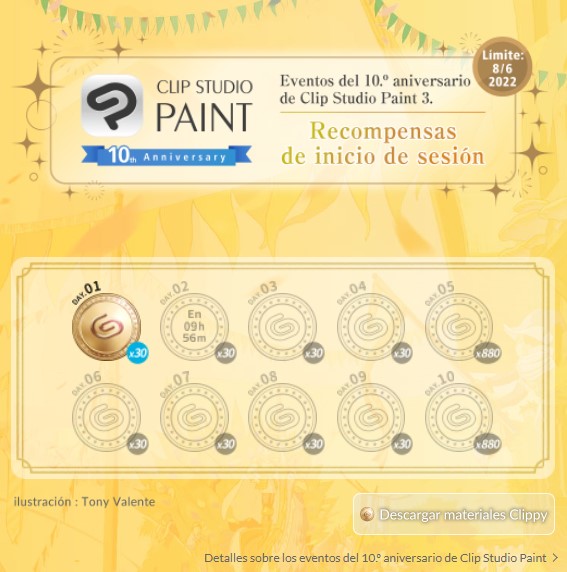
- Un vistazo a tus antiguos dibujos. El 31 de mayo se realizará el día de la comunidad, el cual se llevará a cabo un evento en las redes sociales donde deberás compartir una comparativa entre tus dibujos antiguos y los nuevos. Aquí se sortearan 5 licencias de CLIP STUDIO PAINT EX con una duración de 10 años.
- Vuelta a la versión 1.0.0. El 2 de junio se lanzarán 2 eventos, el primero el artista Redjuice, estará utilizando la versión 1.0.0 de CLIP STUDIO PAINT, con lo cual nos remontaremos al pasado y veremos cuánto ha cambiado nuestro programa favorito desde sus inicios.
El segundo evento de ese día será una publicación donde te contaremos las anécdotas más memorables y ocultas, relacionadas con el desarrollo de CLIP STUDIO PAINT.
- Evolución y predicciones. Esta última dinámica se llevará a cabo el 3 junio a través de las redes sociales, el cual deberás platicarnos o plasmar en un dibujo tus predicciones de acá a los próximos 10 años de CLIP STUDIO PAINT, como te lo imaginas. Aquí se sortearán otras 5 licencias de CLIP STUDIO PAINT EX con una duración de 10 años. Y todos los ganadores recibirán una tarjeta conmemorativa de esta celebración.
Muchas gracias Cliper por escoger a CLIP STUDIO PAINT para ser tu programa donde se plasman tus sueños.
Si quieres adquirir CLIP STUDIO PAINT te dejo el link:
CLIP STUDIO PAINT Sitio Oficial